Как управлять участниками в персональной сессии в Wix Bookings
3 мин.
С помощью календаря записи вы можете отслеживать, кто платит и посещает ваши сессии. Вы также можете отменять сеансы и при необходимости возвращать средства.
Содержание
Отметка посещаемости
Отметьте посещаемость и неявку на персональную сессию в календаре услуг. Отслеживание посещаемости может помочь вам принять решение о том, как вы предлагаете сессии.
Чтобы отметить посещаемость для персональных сессий:
- Перейдите в раздел Календарь записи в панели управления сайтом.
- Нажмите на соответствующую встречу в календаре.
- Нажмите на раскрывающееся меню и выберите соответствующий вариант:
- Запись: клиент, который записался на сессию, еще не пришел.
- Явка: клиент пришел и зарегистрировался.
- Неявка: клиент не пришел на персональную сессию.

Обновление статуса платежа
Когда вы получаете оплату от клиентов, вы можете изменить их статус оплаты. Если клиент вносит задаток онлайн, а остальное оплачивает лично, вы можете выполнить те же действия, чтобы отметить сессию как оплаченную.
Чтобы отметить сессию как оплаченную:
- Перейдите в раздел Календарь записи в панели управления сайтом.
- Нажмите на соответствующую встречу в календаре.
- Нажмите на раскрывающийся список Получить оплату.
- Выберите, что вы хотите сделать:
- Оплата кредитной картой: списание средств с кредитной карты клиента вручную.
Примечание: убедитесь, что вы подключили платежную систему, которая поддерживает платежи по кредитным картам. - Отправить счет: взимайте плату с клиента при помощи счета.
- Отметить как оплаченную: выберите этот вариант, если клиент платит вам лично.
Примечание: это действие нельзя отменить.

- Оплата кредитной картой: списание средств с кредитной карты клиента вручную.
Возврат средств за персональную сессию
В зависимости от вашей платежной системы вы можете полностью вернуть деньги при отмене встречи в Календаре записи.
Чтобы вернуть деньги за персональную сессию:
- Перейдите в раздел Календарь записи в панели управления сайтом.
- Нажмите на соответствующую встречу в календаре.
- Нажмите Отменить.
- Установите флажок Возврат средств.
- Нажмите Отменить.
- (Необязательно) Установите флажок Отправить участнику уведомление по эл. почте, чтобы клиент знал, что вы отменили встречу.
- Нажмите Подтвердить возврат.
- (Необязательно) Установите флажок Отправить письмо о возврате, чтобы сообщить клиенту, что вы полностью вернули средства.
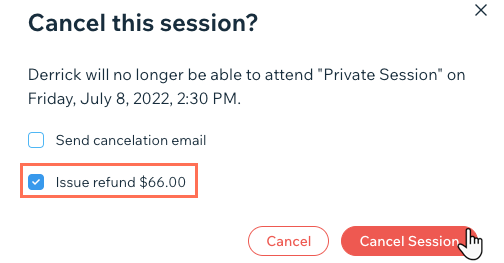
Совет
Вы также можете оформить частичный возврат средств, перейдя к соответствующей встрече во вкладке Заказы.
Управление данными клиентов
Нажмите на любого клиента в календаре записи, чтобы просмотреть карточку контакта. Здесь вы можете увидеть их предыдущие записи, сохранить важные документы, которыми они поделились, и заметки с информацией о них. Вы также можете пообщаться со своими клиентами и отправить им ссылки на услуги или купоны.
Чтобы управлять информацией о клиентах:
- Перейдите в раздел Календарь записи в панели управления сайтом.
- Нажмите на соответствующую встречу в календаре.
- Нажмите на имя клиента, чтобы открыть карточку контакта.
- Управляйте информацией о клиенте, используя доступные параметры, например:
- Обновите их контактную информацию.
- Добавьте метку , чтобы помочь организовать контакты.
- Нажмите Прикрепить файл, чтобы привязать к этому контакту вложение, например, условия или правила.
- Нажмите Просмотреть все записи, чтобы увидеть полную историю записей на ваши услуги.
- Нажмите Добавить задачу, чтобы напомнить себе о необходимости связаться с этим клиентом, или добавьте примечание с дополнительной информацией о клиенте.
- Свяжите контакт с потоком работы.
- Начните чат и предлагайте клиентам различные виды купонов или поделитесь услугой, чтобы клиенту было легко на нее записаться.
- Создайте счет.
- Создайте ценовое предложение.
- Запишите клиента на персональную сессию вручную.
Примечание: вы можете увидеть больше опций в зависимости от того, какие функции Wix вы используете.
Совет
Узнайте больше о просмотре и редактировании информации о клиентах.

